[顧客詳細]画面の見かたについて説明します。
画面の開きかた
ここでは、顧客検索を行い[顧客詳細]画面を開きます。
画面の見かた
1. [顧客検索結果]画面で、参照したい顧客をクリックします。 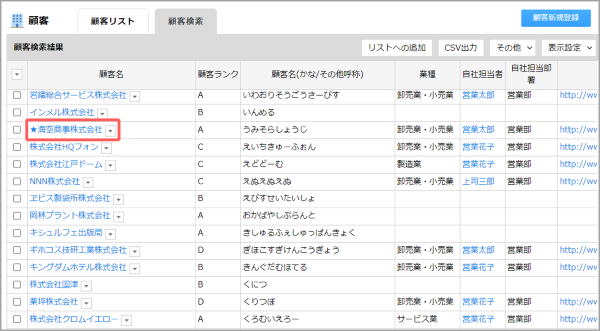
[顧客詳細]画面が表示されます。
画面の見かた
[顧客詳細]画面の見かたは以下のとおりです。 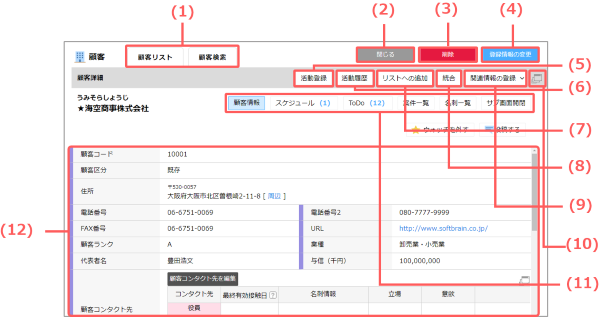
| 番号 | 項目 | 説明 | 参照先 |
|---|---|---|---|
| (1) | [顧客リスト]タブ | [顧客リスト]画面が表示されます。 | 画面の見かた |
| [顧客検索]タブ | [顧客検索]画面が表示されます。 | 顧客の検索 | |
| (2) | [閉じる]ボタン | [顧客検索結果]画面に戻ります。 | - |
| (3) | [削除]ボタン | [顧客削除確認]画面が表示されます。 | 顧客の変更/削除 |
| (4) | [登録情報の変更]ボタン | [変更]画面が表示されます。 | 顧客の変更/削除 |
| (5) | [活動登録]ボタン | 活動報告画面の[新規登録]画面が表示されます。 | 活動の登録 |
| (6) | [活動履歴]ボタン | 活動報告一覧が表示されます。 | - |
| (7) | [リストへの追加]ボタン | [リストへの追加]画面が表示されます。 | 顧客リストの登録 |
| (8) | [シートの操作] | [統合]:[統合]画面が表示されます。顧客を統合します。 | 顧客の統合 |
| [マスキング]:確認画面が表示されます。顧客の個人情報などをマスキングします。 マスキング機能が設定されていない場合は[統合]ボタンが表示されます。 |
顧客情報のマスキング | ||
| (9) | [関連情報の登録]ボタン | 関連情報の登録画面へのポップアップ画面が表示されます。 [スケジュール登録][ToDo登録][案件新規登録][名刺新規登録][(拡張シート名)登録]のいずれかを選択すると、それぞれの登録画面が表示されます。 |
- |
| (10) | 顧客情報を参照するためのQR(二次元コード)の確認や画像ファイルでのダウンロードが可能です。 | - | |
| (11) | [顧客詳細]画面が別ウィンドウで表示されます。 | - | |
| (12) | [顧客情報]ボタン | この顧客に関連したスケジュール、ToDo、案件一覧、名刺一覧、子顧客一覧、サブ画面開閉、変更履歴画面が表示されます。 スケジュール、ToDoの横には登録件数が青字で表示されます。 案件一覧は最終更新日の降順で表示されます。 |
- |
| (13) | 詳細表示 | 顧客情報の詳細が表示されます。 | 顧客の参照 |
